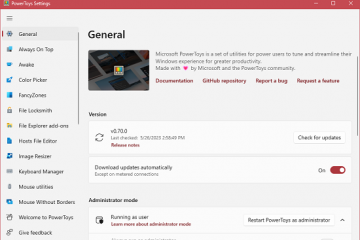Notes de l’éditeur : Notes des utilisateurs :[Total : 0 Moyenne : 0] @media(min-width : 500px) { } @media(min-width : 800px) { }
Dans cet article, nous expliquerons les étapes pour envoyer des e-mails à l’aide de Notion. Pour ceux qui n’en ont pas entendu parler, Notion est une application gratuite de productivité et de prise de notes qui offre une gamme d’outils d’organisation, notamment la gestion des tâches, le suivi des projets, les listes de tâches, les calendriers, les signets et bien plus encore.
Aux fins de l’envoi par e-mail, nous utiliserons un outil en ligne appelé Notionsender. Cet outil vous permet d’enregistrer des e-mails dans Notion ainsi que de créer des e-mails à partir de pages Notion et de les envoyer à d’autres. Voyons les étapes impliquées dans les deux fonctions.
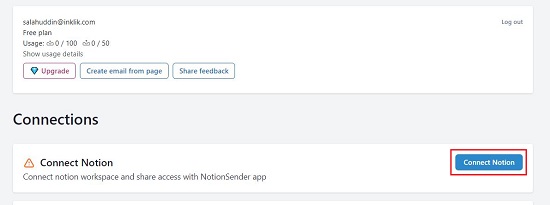
Travail :
Recevoir des e-mails dans Notion –
1. Cliquez sur ce lien pour accéder à Notionsender.
2. Cliquez sur le bouton”Connecter Notion”et connectez-vous à votre compte Notion si vous n’êtes pas déjà connecté. Cela vous amènera à la page Connexions de Notionsender.
3. Cliquez à nouveau sur « Connecter Notion », puis cliquez sur « Sélectionner des pages » et sélectionnez les pages Notion auxquelles vous souhaitez accorder l’accès à Notionsender.
4. Pour enregistrer des e-mails dans Notion, vous devez créer une base de données dans la page Notion que vous avez sélectionnée ci-dessus. Cliquez sur”Créer une base de données”, choisissez la page parente et spécifiez le nom de la base de données.
5. Maintenant, choisissez la fonction”Boîte de réception”et sélectionnez si vous souhaitez enregistrer les e-mails en tant que blocs Notion ou en tant que widgets. Les blocs notion fonctionnent mieux pour les e-mails réguliers tandis que les widgets sont bien adaptés aux e-mails de newsletter.
6. Cliquez sur”Créer une base de données”en bas pour enfin créer la base de données Notion dans la page sélectionnée.
7. La base de données Notion que vous venez de créer sera désormais visible sur la page Notionsender. Cliquez sur l’onglet”Recevoir des e-mails”et vous pourrez voir l’adresse e-mail à laquelle les e-mails doivent être envoyés. Une fois qu’un e-mail est envoyé à cette adresse, il sera enregistré dans la base de données Notion avec des informations utiles telles que la date, les fichiers joints, l’e-mail de l’expéditeur et plus encore.
8. Pour afficher les e-mails reçus, accédez à la page Notion spécifique et ouvrez la base de données Notion. Passez votre souris sur le nom et cliquez sur”Ouvrir”pour afficher l’e-mail dans l’aperçu de Notion. Une image de l’e-mail sera également disponible dans la colonne”Image de l’e-mail”.
Envoyer les pages Notion par e-mail –
1. Pour envoyer une page Notion par e-mail, cliquez sur le bouton”Créer un e-mail à partir de la page”en haut et collez l’URL de la page Notion dans la case. Utilisez la section Configuration de la page pour les paramètres liés à la largeur de la page, à l’alignement de l’affichage et plus encore.
2. Enfin, saisissez/collez l’adresse e-mail des destinataires et cliquez sur’Envoyer un e-mail’. Dans quelques secondes, la page Notion sélectionnée sera livrée à l’adresse e-mail spécifiée.
La fonction Premium de Notionsender vous permet de saisir votre propre adresse e-mail afin qu’elle apparaisse comme expéditeur lorsque vous envoyez des e-mails depuis Notion. Cliquez sur le bouton”Mettre à niveau”en haut pour vous abonner à cette fonctionnalité. Dans la version gratuite, les pages notionnelles sont envoyées au nom de [email protected]
Commentaires de clôture:
Notionsender est un bon outil que vous pouvez utiliser pour enregistrer des e-mails dans une base de données Notion avec des métadonnées importantes ou pour envoyer n’importe quelle page Notion sous forme d’e-mail à une adresse e-mail spécifiée. Vous pouvez rationaliser vos flux de travail et augmenter votre productivité sans quitter les limites de Notion. Allez-y, essayez-le et écrivez-nous ce que vous ressentez.